Thông báo trên Facebook đôi khi không thực sự cần thiết vì có thể làm ảnh hưởng tới công việc hàng ngày của bạn, hoặc bạn chỉ có nhu cầu nhận những thông báo quan trọng từ bạn bè, người thân mà thôi. Với Fanpage Facebook cũng vậy, những bài viết mới đăng, video trên Fanpage theo mặc định sẽ gửi thông báo tới bạn khi bạn truy cập tài khoản. Để tắt thông báo từ Fanpage Facebook, người dùng sẽ có nhiều tùy chọn để bật hay tắt thông báo. Bài viết dưới đây sẽ hướng dẫn bạn tắt thông báo Fanpage mình thích và thông báo Fanpage đang quản lý.
Bước 1:
Chúng ta truy cập vào Fanpage mà mình nhấn thích rồi tại giao diện trang nhấn vào biểu tượng 3 dấu chấm. Tiếp đến bạn nhấn vào mục Đang theo dõi.
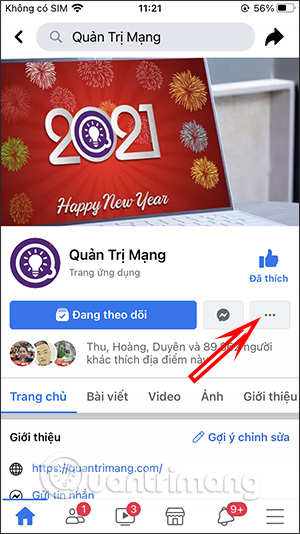
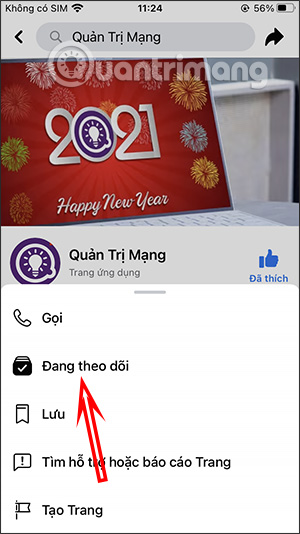
Bước 2:
Lúc này bạn sẽ nhìn thấy mục Cài đặt thông báo với 3 tùy chọn nhận thông báo từ Bài viết, Video và Video trực tiếp. Chúng ta nhấn vào từng mục để tắt thông báo cho nội dung nào mà bạn không muốn nhận từ Fanpage đó.
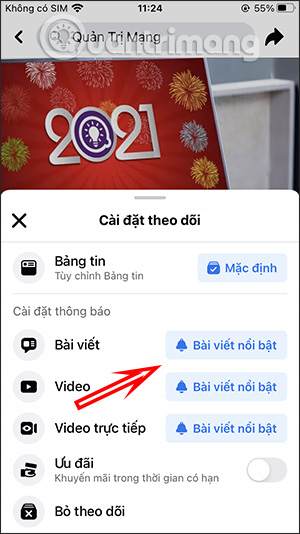
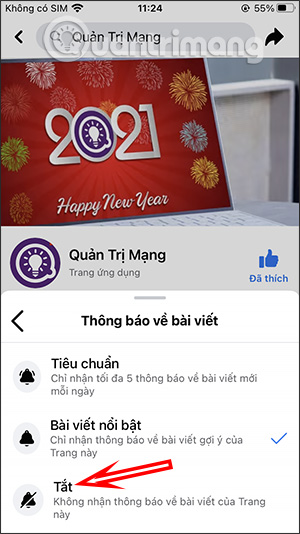
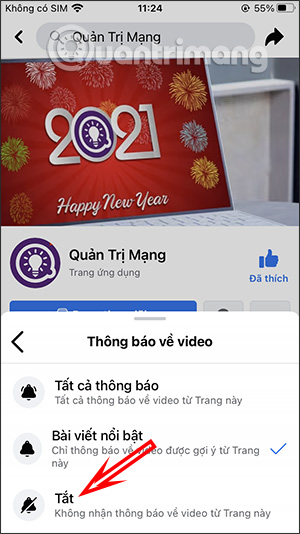
Bước 1:
Người dùng cũng truy cập vào Fanpage muốn điều chỉnh thông báo. Sau đó nhấn vào biểu tượng 3 chấm và chọn Cài đặt theo dõi.
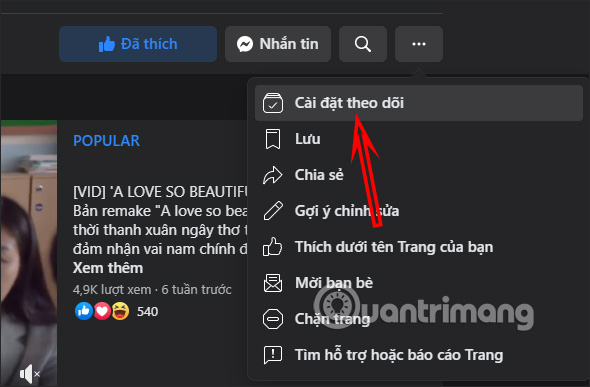
Bước 2:
Hiển thị bảng điều chỉnh nhận và tắt thông báo từ Fanpage. Bên dưới sẽ có phần Thông báo để chúng ta điều chỉnh. Tại đây bạn cũng nhấn vào nội dung muốn tắt thông báo.
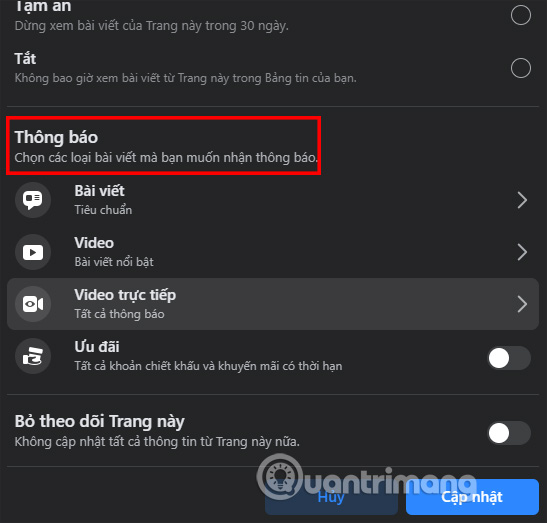
Lúc này bạn cũng nhấn vào Tắt để không nhận thông báo là xong.
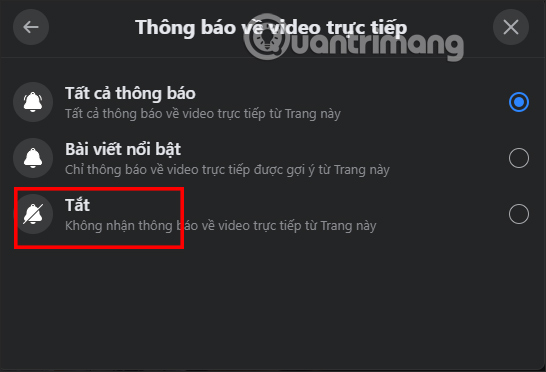
Bước 1:
Tại Fanpage mà bạn đang quản lý chúng ta nhấn vào biểu tượng bánh răng cưa rồi nhấn vào Thông báo.
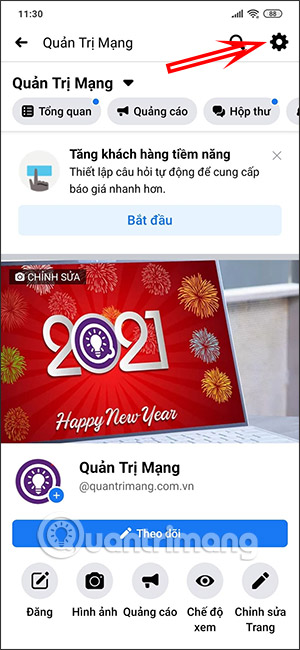
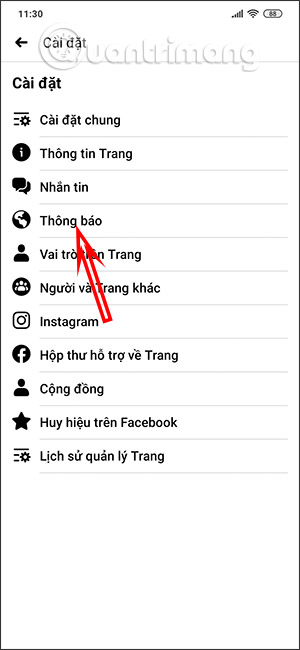
Bước 2:
Trong giao diện này bạn sẽ thấy phần bật tắt nhận thông báo Fanpage tại Cho phép thông báo. Chúng ta có thể tắt chế độ này để không nhận thông báo từ Fanpage, hoặc chọn nhận 1 thông báo về hoạt động của Trang.
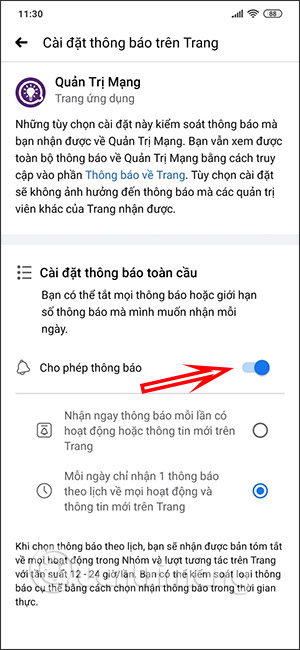
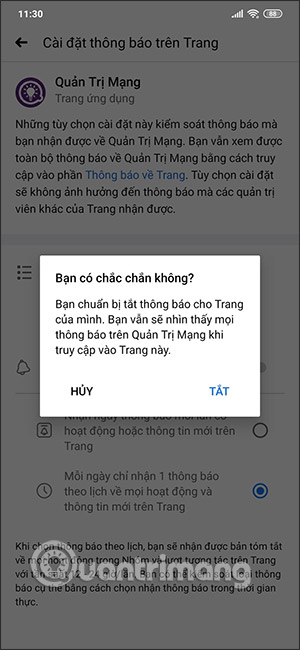
Bước 1:
Tại giao diện của Fanpage bạn nhấn vào mục Cài đặt ở danh sách tùy chọn bên trái màn hình.
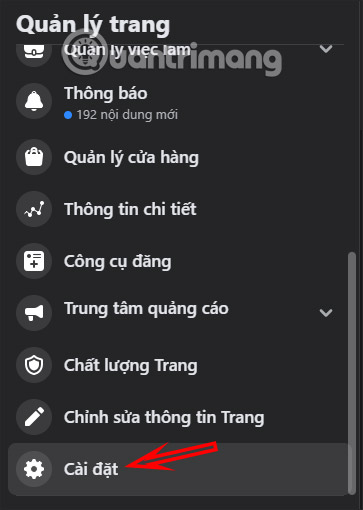
Sau đó chúng ta nhấn tiếp vào mục Thông báo để thiết lập lại thông báo trên Fanpage.
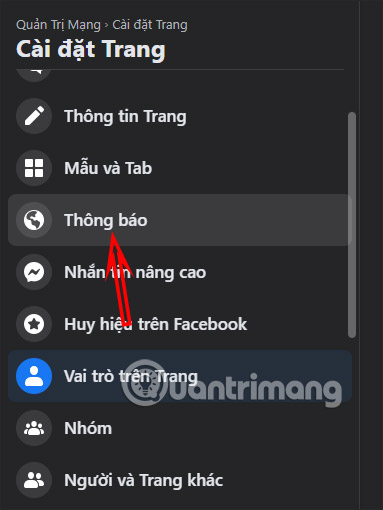
Bước 2:
Nhìn sang bên phải bạn cũng sẽ nhìn thấy mục Cho phép thông báo rồi tắt thông báo từ Fanpage của bạn,
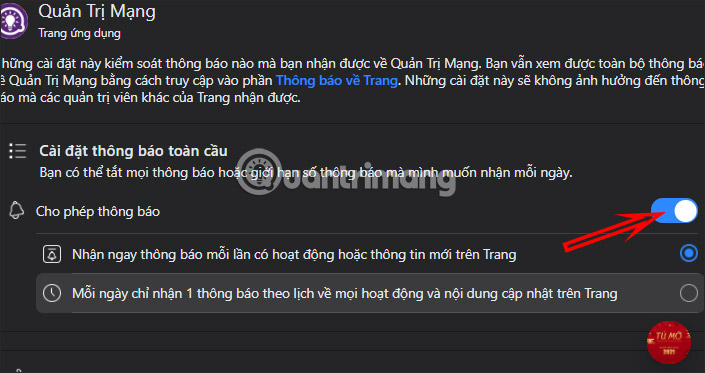
Nguồn tin: quantrimang.com
Ý kiến bạn đọc
Những tin mới hơn
Những tin cũ hơn